###### 本文示例的配置 ######
操作系统:Windows7
服务器:自带的IIS服务器
网页文件:ASP网站
开发环境:Microsoft Visual Studio 2013
.NET版本:.NET Framework 4.0
1、首先我们用VS2013新建一个ASP网站项目
点击顺序:文件 --> 新建 --> 网站 --> ASP.NET空网站(自己选择好网页文件存放的目录,后面部署要用,最好路径简单且不带中文)

新建一个网页文件:右键点击项目名,选择添加 --> Web窗体 --> 输入文件名
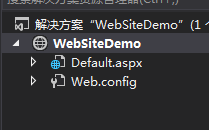
在Default.aspx中加两句话,表示访问到的是我们刚刚创建的网页文件:

项目保存后,这边就不用管了,其他网页文件的放置和Default.aspx类似,下面去部署
2、打开Windows自带的IIS服务器
这里默认你已经有了可用的IIS服务器,如果IIS没有配置好请先前往百度
进入控制面板,依次点击以下内容进入IIS的管理程序:
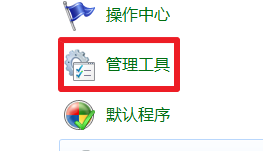
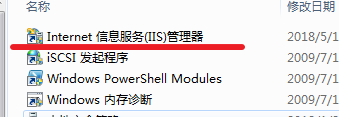
这是IIS管理器的界面:

右键点击“网站”,添加一个网站:
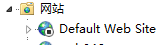
自定义一个网站名称,应用程序池不用改,物理路径是刚刚存放网页文件的路径,端口取一个没用过的,一定不能重复

设置一下默认文档,这个文档里面的名称是一个网站的默认的主页名称,因为后面访问网页的时候我们不在URL里面写文件名的
如果你的网站项目里面的主页名在这个列表中则可以不用管了,如果是index.aspx这样的列表没有的,请添加

完毕后可以点击旁边这里,验证是否能正常访问网站了,可以进入表示网站已经部署好:
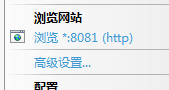
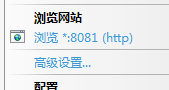
这时候可能会出现这个错误:
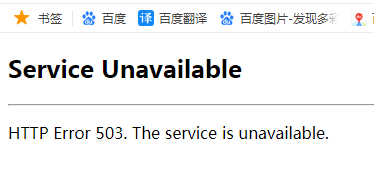
可能是忘了开应用程序池了,去开启刚刚建立的应用程序池:右键点击WebDemo,选择“启动”
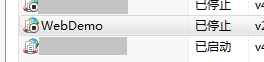
再次测试网站,这时可能遇到这个错误:

这可能是VS2013上开发的ASP网页的.NET版本和IIS里面的不一样,我们去改一改IIS里面的版本:

再次测试,这次成功了,成功走完所有坑
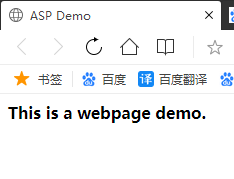
如果在你主机所在的LAN或者WLAN中有其他设备,这时候也是可以访问到这个网页的:

可以开个热点,然后在手机、平板或者其他PC上尝试,只要IP地址和端口输入正确都能访问到